Pesanan Penjualan
Pesanan Penjualan (SO / Sales Order) berfungsi untuk mencatat aktivitas pemesanan penjualan barang kepada pelanggan,
Pesanan Penjualan tidak akan mengurangi stok pada daftar item,
Apabila anda tidak menggunakan Pesanan maka menu ini dapat dilewatkan.
Daftar pesanan juga digunakan untuk menampilkan data pesanan, mengubah dan menghapus transaksi pesanan penjualan.
Berikut adalah cara untuk melihat data pesanan penjualan:
- Klik Menu "Penjualan" --> "Pesanan Penjualan",
- Akan tampil daftar pesanan penjualan, untuk informasi detail tentang cara penggunaan dan fungsi dari daftar transaksi klik disini.
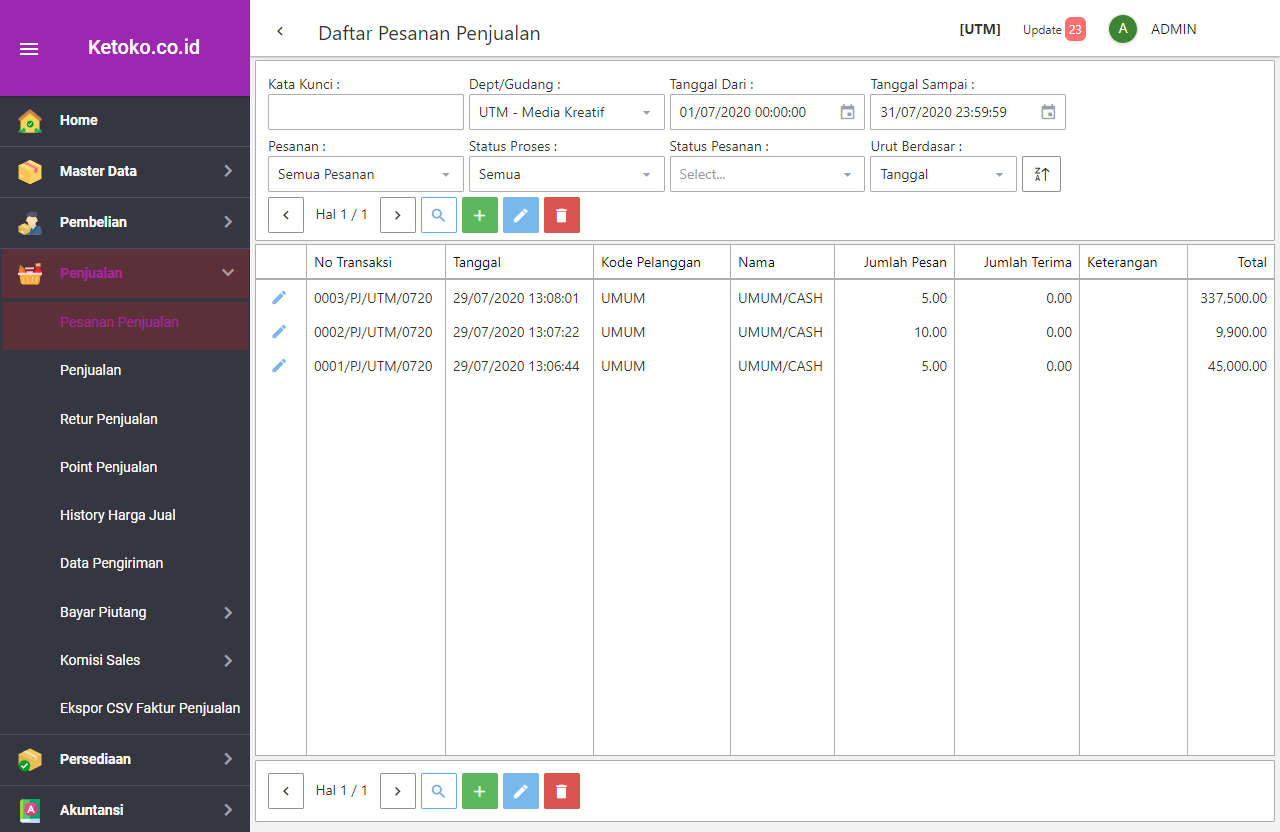
Menambah data pesanan penjualan:
- Klik tombol "Tambah
 " pada daftar Pesanan Penjualan,
" pada daftar Pesanan Penjualan,
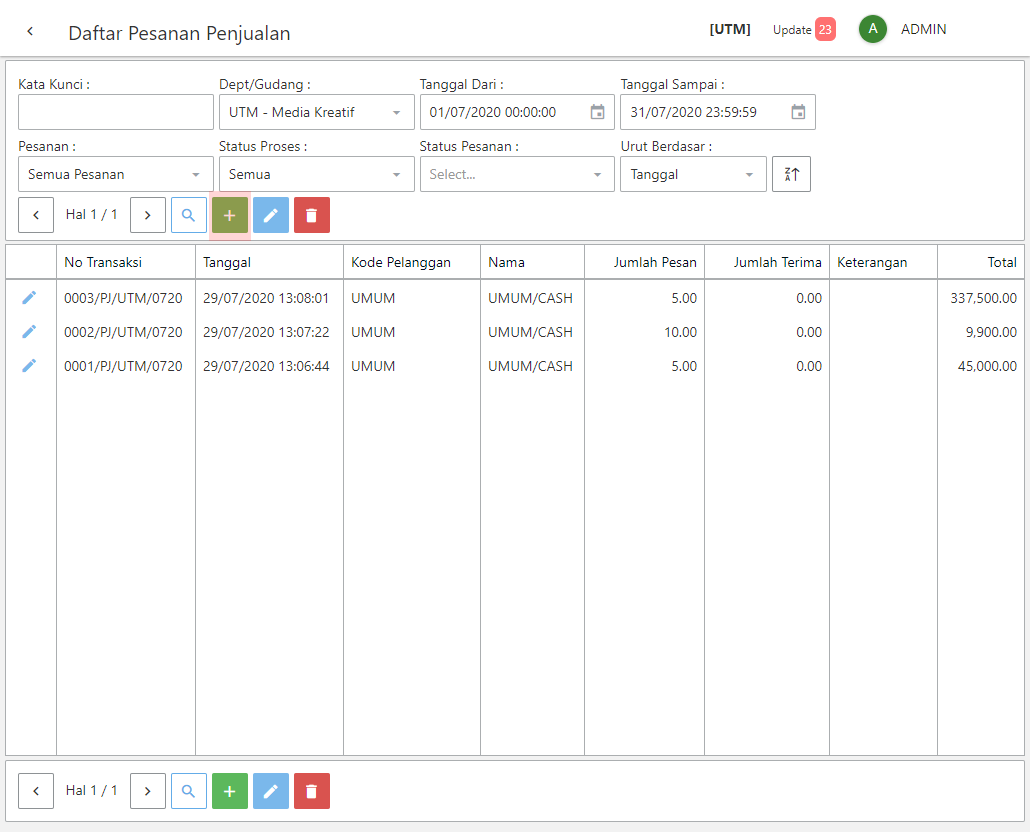
- Mulai masukkan informasi data pesanan yaitu Pelanggan, Sales, PPN,
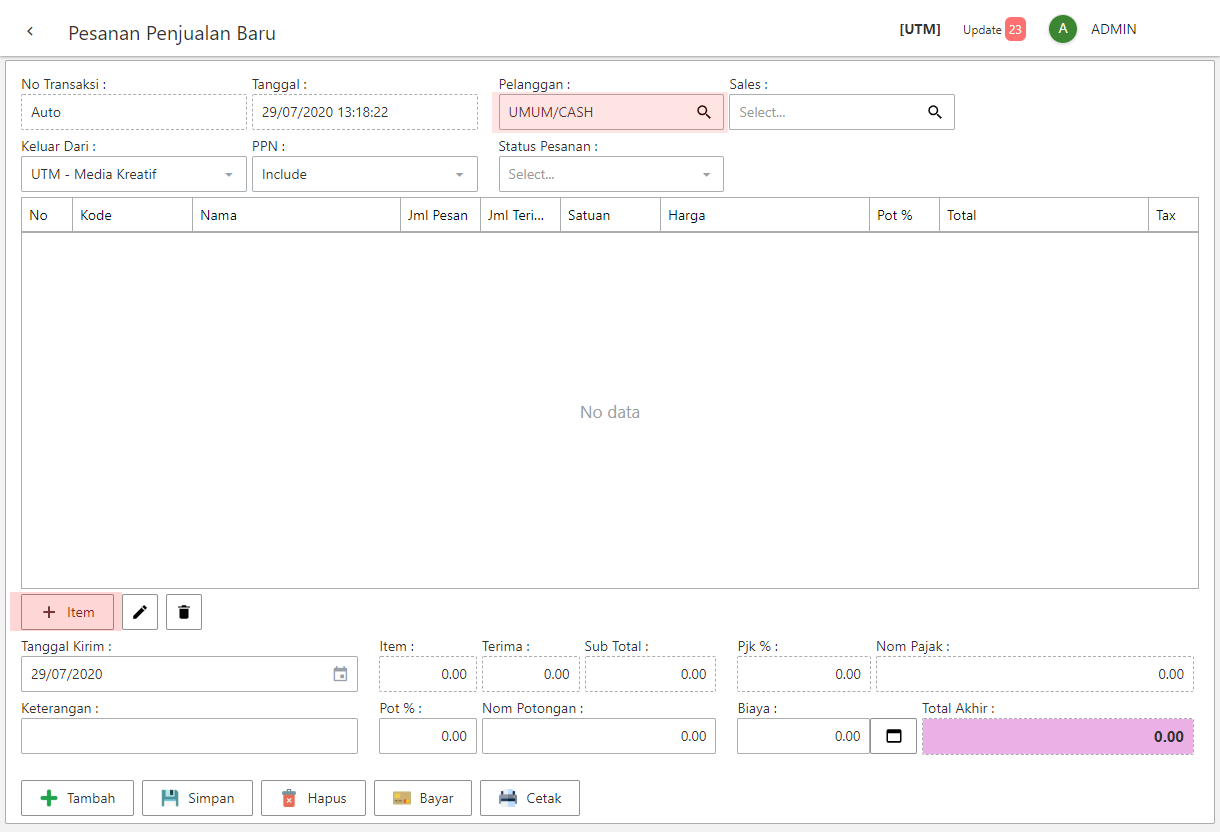
- Pilih Item yang akan dimasukkan dengan cara klik tombol "Tambah Data",
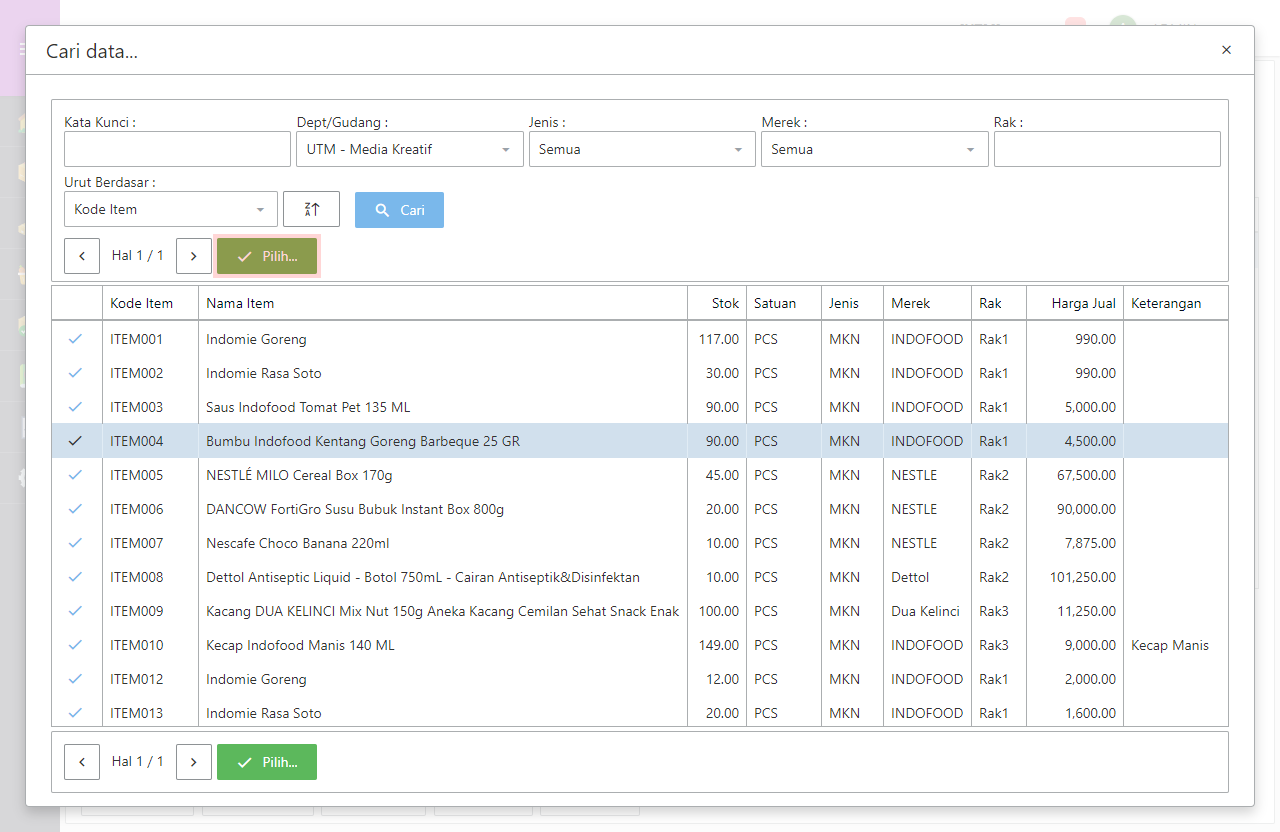
- Masukkan Jumlah, Satuan, Harga, Potongan Harga jika diperlukan,
- Lalu masukkan Potongan, Pajak, Titip/DP, Keterangan dan Biaya Lain jika diperlukan.

- Setelah semua diisi klik tombol "Simpan".
Keterangan :
- PPN : Berupa Pilihan Non, Include, Exclude.
Non = Pelanggan tidak menerapkan pajak
Include = Pelanggan menerapkan pajak pada barang tetapi barang tersebut sudah termasuk pajak.
Exclude = Pelanggan menerapkan pajak pada barang tetapi barang belum termasuk pajak. Pajak ditambah pada total akhir semua barang.
PPN dan nilai Pajak dapat dibuat secara default jika disetting pada master data Pelanggan. - Potongan (%) : Akan dikenakan Sama rata pada tiap item yang dipesan.
- Titip/DP : Adalah Jumlah uang Titipan atau DP (Down Payment) untuk pesanan kepada Pelanggan.
- Biaya Lain : Biaya - Biaya diluar pesanan, klik
 untuk memilih "Biaya tidak tambah dengan Total" atau "Biaya ditambah dengan Total".
untuk memilih "Biaya tidak tambah dengan Total" atau "Biaya ditambah dengan Total".
Mengubah data pesanan penjualan:
- Pilih salah satu data pesanan penjualan dari daftar pesanan penjualan,
- Klik Tombol Edit
 .
. - Lakukan perubahan data,
- Klik Tombol "Simpan".
Menghapus data pesanan penjualan:
- Pilih salah satu data pesanan penjualan dari daftar pesanan penjualan,
- Klik Tombol "Hapus"
 .
.